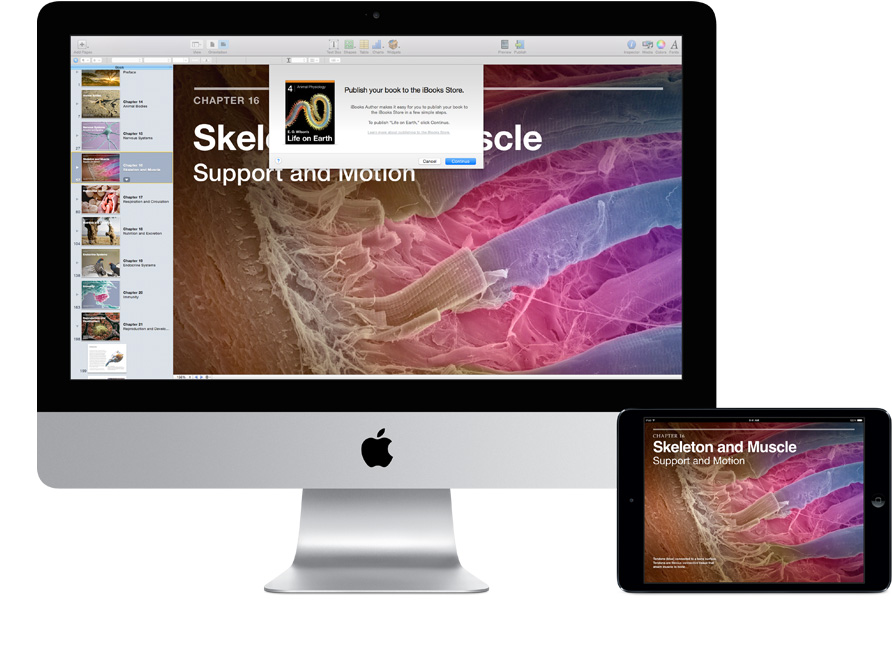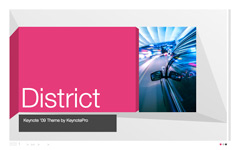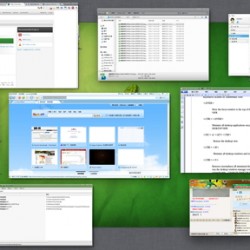**
 支持1 支持1  一般0 一般0
|
ePub 是一種相當受歡迎的開放式電子書格式,
現在一般的 iPhone, iPad, Android 或一些坊間的電子書閱讀器..等
設備都可以透過 App 或直接閱讀 ePub 電子書的內容。
不過如果你下載到 ePub 格式的文件檔後,希望能在電腦中開來閱讀的話,該怎麼做呢?
以下介紹一個相當多人愛用的免費、開放原始碼軟體 Calibre,
目前分別針對 Windows, Mac OS X, Linux等作業系統提供不同版本,
並支援包括繁體中文在內的多國語言介面。儘管 Calibre 的操作介面看起來好像按鈕很多、
亂亂的,不過實際上那些都只是書籍的分類管理功能而已,
當你儲存在電腦中的電子書數量越來越多之後,就越能體會其方便性。
在 Calibre 上閱讀 ePub 電子書其實也很簡單,就是把 .epub 檔拉到 Calibre 視窗中,
按兩下開啟閱讀視窗後便可開始讀書囉。一些常用的功能譬如說字體放大/縮小、
全螢幕模式、目錄切換、鍵盤左右鍵翻頁、書籤管理、螢光筆畫重點…等功能通通都有,
使用起來也相當舒適、輕鬆,另外還提供 ePub, PDF, TXT, MOBI, AZW3…等格式的轉換功能,
是個相當不錯的 ePub 電子書閱讀器.
Calibre
版本:0.9.44
語言:繁體中文、英文….等多國語言
性質:免費軟體
大小:56.7MB
系統支援:Windows XP/Vista/Win7/Win8、Mac OS X、Linux
下載免費 ePub、PDF 電子書下載免費 ePub、PDF 電子書
=======================================================================
跳至內容區
[Mac] Conv 繁簡轉換工具
Mac 電腦裡內建了簡單的繁體、簡體文字轉換功能
(在文字編輯軟體中選取文字、按右鍵再點「服務」),
不過如果一次要轉多個檔案的話就不是那麼方便了。
而且並不是每個文書編輯工具都可直接支援 OS X 內建的文字轉換機制,
譬如說有些不注重這些東西的純文字編輯器就無法直接使用.
在剪貼簿文字轉換的部份,只要先將你要轉換的文字複製下來,
然後按兩下滑鼠左鍵即可將繁體轉簡體,
按兩下滑鼠右鍵即可將簡體換繁體中文,相當簡單易用.
Conv
版本:1.5.4
語言:繁體中文、英文
性質:免費軟體
檔案大小:2MB
系統支援:Mac OS X 10.7、10.8 或更高
Conv 繁簡轉換工具
使用方法1:將文字檔拉到 Conv 視窗中即可自動轉檔。
使用方法2:選取、複製文字,
用滑鼠左鍵點兩下 Conv 視窗= 繁→簡,
用滑鼠右鍵點兩下 Conv 視窗= 簡→繁.
========================================================================
[免費] Mac 版的 DAEMON Tools Lite,
輕鬆掛載 ISO, CCD, CDI, CUE, MDS, NRG, APE… 等格式的光碟映像檔
Mac OS X 系統專用-這類工具主要的功能就是用來在電腦中模擬出虛擬光碟機,
然後把自己製作或下載來的 .iso, .cue, .mds 或 .nrg.. 等
格式的光碟映像檔載入到虛擬光碟機中,
讓我們不用燒錄光碟也可直接像使用一般光碟機一樣的讀取裡面的內容.
目前 Mac 版的 DAEMON Tools Lite 可支援
*.iso, *.isz, *.b5t, *.b6t, *.bwt, *.ccd, *.cdi, *.cue, *.mds,
*.mdx, *.nrg, *.ape..等 12 種格式的光碟映像檔,
一次最多可模擬、掛載 4 個虛擬光碟機,
亦可支援開機後自動啟動或啟動後自動掛載等功能,
執行時也可使用自訂的鍵盤快速鍵來掛載光碟映像檔或退出全部虛擬光碟機。
儘管相關的功能還不算豐富,
不過對於一般使用者的一般使用需求來說應該都已相當足夠了。
如果你常常會接觸到 ISO, CUE 或 NRG 等格式的光碟映像檔,
如果不想每次都花時間把他解壓縮開來,
也可以裝 DAEMON Tools Lite 來用用,
至少可以省點解壓縮的時間也不錯.
DAEMON Tools Lite
版本:1.0.4 beta
語言:英文
性質:免費軟體
大小:1.9 MB
系統支援:Mac OS X
DAEMON Tools Lite
將軟體下載回來、解壓縮後,
直接把「DAEMON Tools Lite.app」檔案拉到「應用程式」資料夾,
然後在圖示上按兩下、執行後即可開始使用.
執行軟體後,桌面上方顯示時間、日期的地方會
出現一個 DAEMON Tools Lite 的圖示,
點一下圖示再按「Mount New Image」
即可掛載你要用的光碟映像檔到虛擬光碟機中,
最多可支援 4 台虛擬光碟機.
掛載後,亦可在選單中看到目前已掛載的映像檔名稱,
並可按「Eject All Images」退出.
將光碟映像檔掛載到電腦中的虛擬光碟機之後,
開啟 Finder 視窗,便可看到左邊的選單多出了一個新的裝置,
桌面上也會多出一個虛擬光碟的圖示(如果你有開啟桌面顯示設定的話)。
================================================================
[Mac] Nally v1.4.9 超好用的 BBS、Telnet 連線工具
Nally 軟體更新至 v1.4.9 最新版,
此版本修正了一些網址開啟與搜尋方面的問題.
在 Mac 電腦中如果要上BBS站的話,
除了可以用終端機連線,
大部分網友大概都會使用Mac版的PCMan X或
AlienBBS這兩套Telnet連線程式.
一個相當棒的Telnet連線程式,一用之後驚為天人,
不但字體變好看很多,而且還有「自動開燈」的功能,
可以自動顯示文章中的隱藏文字,
避免漏看什麼重要的隱藏訊息…,
拿來當一般telnet或SSH連線工具、管理網站也相當方便.
Nally
版本:1.4.9
語言:繁體中文
性質:免費軟體
大小:867KB
系統支援:Mac OS X 10.5 以上版本
Nally 軟體更新至 v1.4.9 最新版
軟體特色:
1.可輸入網址直接開啟BBS站,如打「ptt.cc」即可連線
2.已紀錄的站台可直接用「關鍵字」連線,如打「p2」即可開啟「ptt2.cc」
3.支援各種繁、簡中文字體、日文、俄文與特殊符號
4.可自行設定文字大小、顏色
5.可用〔Command〕+〔R〕快速重新連線
6.收到訊息可在Dock上持續跳動
7.內建防閒置功能,可避免太久不用自動斷線
8.支援Paste Wrap轉貼長篇文章自動斷行功能
9.可自動顯示隱藏文字
10.選取文字再按右鍵,可快速查字典或用Google搜尋
11.選取文字再按右鍵,可自動使用0rz、TinyURL開啟短網址
12.「實驗性」的支援SSH,可連上工作站執行部份工作
=================================================================
免費網路電話 Viber
Viber 是在 2010 年底推出的 VoIP 免費網路電話服務,先後推出 iOS 、 Android 、
Windows Phone、BlackBerry,甚至是 Sybmian 和 Samsung Bada 等版本。
雖然在台灣的熱度不若 WhatsApp、甚至是後期的 LINE 等即時通訊軟體,
不過在全球還是擁有不少使用者,
也被視為 Skype 的對手之一,小編每次出國也都是透過 Viber 與台灣的親人連絡。
即使 iOS 版 FaceTime 推出後搶走 Viber 不少風采,不過對於跨行動平台即時通訊,
Viber 還是有其優勢,使用人數也從去年的 1.4 億、今年 2 月的 1.75 億到現今達 2 億使用者.
Viber 新推出 PC 及 Mac 版桌面軟體,同樣可撥打免費網路電話、進行視訊。
Viber 推出 PC 及 Mac 版桌面軟體,這也是 Viber 首度從行動裝置跨入桌機領域。
Viber 結合了手機電話號碼和通訊錄,
不需另外申請帳號;PC 和 Mac 桌面版本同樣也繼承這項優點,
只要原先的手機號碼即可登入,
無需像 LINE 桌面版本另外得使用 email 帳號登入.
桌面版本同樣可進行免費網路通話、視訊通話,
以及群組對話功能;另外也支援多重裝置登入、
跨裝置同步功能,只要是同一組 Viber 帳號的裝置都可以看到同步的對話記錄。
不過桌面版本目前僅能桌面版本對桌面版本進行視訊,
並且尚不支援使用行動版本的表情符號貼圖,
僅可發送文字和圖片傳輸.桌面版本使用原先手機帳號即可登入,
可進行免費語音通話、視訊通話.

Viber 支援跨裝置同步,會同步行動裝置、桌面版本的對話記錄。
也可叫出數字鍵盤,撥打給其它有安裝 Viber 的使用者.
Windows
OS 10.7/up
 ==========================================================================
==========================================================================[iOS] 下載 iOS 7 Beta 6 測試版 IPSW 固件檔案
WWDC 2013 大會中 Apple 端出華麗的 iOS 7 介面,
新的介面真的蠻華麗的,有部份新的功能也變的更好用.

下載會得到 dmg 檔案,
建議Windows 使用者可以用 UltraISO 打開 dmg 檔案後,可找到 ipsw 檔案。
*iOS 7韌體下載*
iPhone 5-Taiwan Users
iPhone 5 (CDMA)
Taiwan Users-4s
Taiwan Users-iPhone 4
iPhone 4
iOS 7 Beta 6 版 ipsw 下載:
[url= http://ibetadownload.com/]from"[/url]
------------------------------------------------------------------------------------------------------------------------------
MacDrive v7.2.5 讓Windows可直接存取Mac磁碟機裡的檔案
很多Mac電腦的使用者都會另外透過Bootcamp程式
在Mac電腦中安裝額外Windows作業系統,不過一般情形下,
用Windows開機後是沒辦法直接存取Mac OS系統中的磁碟機與音樂檔、文件…等資料的。
以下介紹一個很特別的軟體「MacDrive」,
他可以讓Windows系統直接讀取硬碟裡的Mac磁碟機與相關資料,
讓兩種系統可以分別存取一樣的資料,
方便我們在不同的作業環境下也能更輕鬆的處理日常工作.
安裝好MacDrive軟體後,
除了可以在「我的電腦」視窗中看到Mac系統的磁碟機之外,
另外還提供了Mac磁碟機的燒錄、備份功能,
也可執行格式化、磁碟檢查修復...等等工作。
不過建議還是只用來讀取檔案、圖個方便就好,
其他的磁碟管理與備份工具--
--最好還是回到Mac桌面去執行Mac自身的工具比較妥當些.
MacDrive 7
版本:7.2.5
語言:英文
性質:5天試用版(時間限制,此為付費軟體)
大小:5.04MB
支援:Windows XP SP2以上/2003/Vista(32位元或64位元皆可)
MacDrive
MacDrive軟體的使用方法很簡單,
當我們將安裝檔下載回來後,
只要按兩下執行安裝程序再依照指示按一按,
重開機之後便可完成。
安裝好軟體後,桌面右下角的系統列會出現一個MacDrive的圖示,
確定有出現此圖示時我們就可以直接開啟桌面上的---
---「我的電腦」視窗來瀏覽Mac系統的磁碟機囉.
MacDrive主程式的畫面,除了磁碟機的瀏覽功能之外,
還提供了燒錄備份功能與格式化、修復Mac磁碟的功能.
安裝好MacDrive軟體後,
我們可以在「我的電腦」視窗裡看到圖示中有紅色蘋果的磁碟機,
這就是Mac本機電腦中Mac系統所使用的磁碟機,
我們可以直接按兩下進去瀏覽磁碟機中的檔案.
按進去之後就長得像這樣,
如果你要找桌面或文件夾裡的資料,
可以從「Users」資料夾進去瀏覽.
另外這軟體還有個小小用途,
如果你的Mac電腦壞掉了、沒法開機,可以先把硬碟機拔出來,
透過USB外接硬碟的方式將硬碟機連接到其他電腦中。
然後在Windows中透過MacDrive的協助來讀取Mac硬碟裡的檔案,
這樣可以在電腦送修前自己先想辦法備份資料或刪除敏感資訊,
如果當初「C哥」有這麼做的話,應該就沒事了.
---------------------------------------------------------------------------------------------------------------------
VMware Fusion v3.0 在Mac電腦安裝Windows系統
對於Mac電腦的使用者來說,
日常生活中常常會遇到一些只能使用Windows系統或IE瀏覽器---
---才能正常運作的網站或軟硬體,
譬如說銀行的網路ATM轉帳功能、
部分政府網站與股票下單系統…等等。
這個時候就可以借助VMware Fusion虛擬電腦軟體的幫助,
透過另外安裝的Windows系統來執行這些軟硬體或網站.
VMware Fusion是運行在Mac電腦中的「虛擬電腦」軟體,
它可以在我們的Mac OS X系統中模擬一個完整的電腦硬體環境,
讓我們在VMware Fusion程式中另外安裝各種版本的Windows、Linux與Mac OS X...等系統,
並在一個電腦中同時執行多個不同的作業系統.
VMware Fusion
版本:3.0
語言:英文、簡體中文
性質:試用版(付費軟體,需另購序號)
大小:162MB
系統支援:Mac OS X
VMware Fusion
VMware Fusion-2
VMware軟體中有個非常特別的功能「Unity」,
我們可以直接把虛擬電腦中的Windows軟體或視窗拉出來到Mac系統的桌面上,
讓我們可以更輕鬆的在同一個平台使用不同的軟體與功能.
將VMware Fusion軟體下載回來,
執行「VMware-Fusion-2.0.5-173382.dmg」檔案之後,
再按「安裝 VMware Fusion」開始安裝軟體.
接著請按照安裝畫面的指示,按下「繼續」、
輸入軟體序號,並按步驟完成安裝工作.
安裝好軟體之後,
請到「應用程式」資料夾中按兩下「VMware Fusion」圖示執行軟體主程式.
開啟VMware Fusion軟體主視窗之後,
請先按一下左下角的「新建」按鈕,
在VMware Fusion中新增一台新的虛擬機器.
出現「新建虛擬機器助理」視窗後,
請將你所購買的Windows系統安裝光碟放到Mac電腦的光碟機中.
當VMware Fusion偵測到光碟機中放入Windows系統安裝光碟之後,
會問我們是否要安裝此系統,
請點選「安裝該操作系統」,
再按下「繼續」按鈕開始安裝新系統.
此時我們可以勾選「使用快捷安裝」,
填入你的Windows使用者帳號、密碼與Windows序號之後,
按下「繼續」按鈕便可全自動安裝好整個Windows系統.
在開始安裝之前,我們可以設定VMware Fusion中的虛擬電腦要如何與Mac電腦中的檔案、
資料夾互通有無,我們可以點選「鏡像文件夾」,
讓虛擬電腦中的Windows與Mac電腦共用同一個桌面、文件夾與音樂...等資料夾.
或者點選「共享個人文件夾」這選項,讓Windows與Mac的桌面與文件夾各自獨立,
但Windows可以透過桌面上的捷徑開啟Mac系統中的檔案與資料夾.
全部設定好之後,請按下「完成」按鈕,便可開始安裝新作業系統.
開始安裝之前會問我們要將虛擬電腦的系統檔儲存在哪個位置,
一般可以使用預設值直接按下「儲存」按鈕即可。
如果你的硬碟空間不太夠,也可自行設定其他資料夾來存放虛擬電腦的相關檔案與資料.
接著會出現一個虛擬電腦的視窗,開始進行系統安裝工作.
安裝好之後,我們便可直接在Mac系統中執行Windows系統與相關軟體囉.
回到剛剛的VMware Fusion主視窗,我們可以看到清單中多出了一個新的系統,
如果你想多裝幾個不同版本的Windows或Ubuntu...等系統,
可以再按下「新建」,再依照剛剛的方法安裝其他系統.
------------------------------------------------------------------------------------------------------------------------------------
Office for Mac 2011 Service Pack 3.4 (14.3.4) (簡/繁/英) 更新檔
該更新解決了關鍵問題。此更新中的信息適用於:
Microsoft Office for Mac Academic 2011
Microsoft Office for Mac Home and Business 2011
Microsoft Office for Mac Home and Business 2011 Home Use Program
Microsoft Office for Mac Home and Student 20111
Microsoft Office for Mac 2011
Office for Mac 2011 Service Pack 3.4 (14.3.4) 更新
(發布日期: 2013年5月7日),下最新的更新就行
官方簡體中文更新 Office2011-1434UpdateZH_CN.dmg 地址
官方簡體中文更新
官方繁體中文更新 Office2011-1434Updatezh_TW.dmg 地址
官方英文更新下載 Office2011-1434UpdateEN.dmg 地址
---------------------------------------------------------------------------------------------------------------------------------------
evasi0n 1.5.3 – iOS 6.x 完美 JB iPhone/iPad/iPad mini/iPod touch
iOS 6.X 完美 JB 工具 - evasi0n,它支援 iOS 6~6.1.2 系統的 iPhone (3GS~5)、iPod touch (第 4~5 代)、
iPad mini 和 iPad (第 2~4 代) 等 iOS 裝置,JB 程式亦支援 Linux、Mac OS X 和 Windows (XP 或以上) 系統,
整個 JB 過程需時 5 分鐘左右.

evasi0n 1.5.1 Windows 版下載連結
evasi0n 1.5.1 Mac OSX 版下載連結
evasi0n 1.5.3 Windows 版下載連結
http://files.wmos.info/d.php?file=235449199877
下載
evasi0n 1.5.3:修復在Windows XP/7/8系統上的運作崩潰問題
evasi0n 1.5.2:新增法文、德文以及簡體/繁體中文支持
evasi0n 1.5.1:更新內置的Cydia安裝包列表
evasi0n 1.5 更新:改善了裝置的開機速度
evasi0n 1.4 更新:支援 iOS 6.1.2 完美越獄
evasi0n 1.3 更新:支援 iPhone 4S 的 iOS 6.1.1 完美 Untethered Jailbreak
evasi0n 1.2 更新:修正越獄後裝置出現時區問題的錯誤
evasi0n 1.1 更新:解決天氣閃退和重啟白蘋果的問題
注意:
1.先用 iTunes 或 iCloud 備份 iOS 內所有資料。
2.JB 前先關閉 iOS 裝置的熒幕鎖定密碼功能。
3.JB 期間不要啟動 iTunes 或 Xcode。
JB:
1.將 iOS 裝置以 USB 線連上電腦,以系統管理員身份開啟 evasi0n,按「Jailbreak」按鈕進行 JB
2.JB 期間,iOS 裝置會多了名為 Jailbreak
3.當 iOS 裝置重啟並出現 Cydia 圖示就代表已完成 JB
------------------------------------------------------------------------------------------------------------------------------------
Adobe Photoshop 1.0.1 Mac 的源代碼
在經過Adobe 的許可後,計算機曆史博物館(Computer History Museum)
公佈了Photoshop 1.0.1 Mac 版本的源代碼,
這個奠定Photoshop 雛形的原始版本距今已經23 年之久。
這個打包了Photoshop 1.0.1 源代碼的ZIP 文件包括179 個文件夾,
共計128000 行,其中75%為pascal 語言,15% 為匯編,剩下的是其他語言.
下載
------------------------------------------------------------------------------------------------------------------------------------
免費、正式版 Adobe CS2、Photoshop、Illustrator 下載+序號
Creative Suite 2
Creative Suite 2
Creative Suite 2
Creative Suite 2
Creative Suite 2
Serial number--1130-0412-8377-1896-9751-5759
Acrobat Standard 7.0
Serial number--1016-0414-2428-7157-5404-6669
Acrobat Pro 8.0
Serial number--1118-0416-1130-3724-2927-7040
Illustrator CS2
Serial number--1034-0416-0740-0527-2887-2375
GoLive CS2
Serial number--1033-0415-6162-2671-3431-0993
Photoshop CS2
Serial number--1045-0410-5403-3188-5429-0639
InDesign CS2
Serial number--1037-0413-9961-4063-8457-1098
InCopy CS2
Serial number--1036-0414-4367-5110-5897-2432
Photoshop Elements 4.0/5.0
Serial number--1057-0410-8218-6295-1699-9560
GoLive CS2
Serial number--1033-0415-6162-2671-3431-0993
----------------------------------------------------------------------------------------------------------------------------------
Adobe Photoshop Lightroom 5-精彩攝影創作必備工具
Adobe Photoshop Lightroom 5.0.1
【軟體類型】:圖像處理
【檔案大小】:802MB-Win32/453.63MB--Mac
【檔案格式】:RAR
【檔案語言】:EN-Win32/ CHT-Mac
從原始外觀到最終影像,
Adobe Photoshop Lightroom 5 讓數位攝影的每個步驟都變得更輕鬆、
更快速且充滿更多驚奇。
您可以透過功能強大的全新調整工具,
例如進階修復筆刷,完美呈現您所拍攝的相片,
並能隨時隨地有效率地整理並分享您的所有相片。此外,
我們已將 Lightroom 納入 Adobe Creative Cloud 會籍之中,
讓您在拍出令人讚嘆的影像之後,還能進一步創造更多美好體驗.
最新進階修復筆刷
別讓塵點、汙漬或其他干擾與瑕疵破壞偉大攝影作品。
有了 Adobe Photoshop Lightroom 5 中的進階修復筆刷,
您不僅可以變更筆刷大小,
還能以精確的路徑移動筆刷。
輕鬆移除不想要的場景元素 — 甚至是包含螺紋等不規則形狀的瑕疵。
最新 Upright
只要輕鬆按一下,即可將傾斜的影像拉直。
全新的 Upright 工具會分析影像並偵測傾斜的水平或垂直線。
即使是水平線隱藏的影像,Upright 也可以拉直。
最新放射性漸層
以更高的彈性和控制能力,突顯出影像中的重要部分。
放射性漸層工具可讓您建立自中心向外的暈映效果,
或是在單一影像中建立多個暈映。
最新智慧型預覽
只要建立完整尺寸影像的智慧型預覽獨立式檔案,
即可輕鬆處理影像,並省去攜帶整個影像庫的麻煩。
您對這些檔案進行的任何調整或加入的中繼資料,
都會自動套用至原稿。
最新視訊幻燈片
以優雅的視訊幻燈片形式,輕鬆分享您的作品。
將靜態影像、視訊短片和音樂組合成創意十足的 HD 視訊,
並透過各種電腦或裝置觀看
Lightroom_5_LS11.exe--win32New download link--
Lightroom_5_LS11.dmg--new link-Mac
453.63MB--Mac



Adobe Photoshop Lightroom 5.2正式版+注册机
Adobe Photoshop Lightroom 5.2正式版今天正式发布,
这个版本支持RAW格式(相机原始数据格式),
镜头配置文件的支持,bug的修复。
Adobe Lightroom是Adobe公司出品的一款图片处理软件,
主要支持各种RAW图像, 此外还能用于JPEG,
Tiff等普通数码图像和数码相片的浏览、
编辑、整理、打印等。
相较于Photoshop,Lightroom更加适宜对RAW格式图片的编辑以及大批量图片的处理。
Adobe Photoshop Lightroom 5.2新的特性:
1.平滑调整滑块已被添加到“详细信息”面板下的颜色降噪
2.优化污点修复工具
3.更新智能预览大小长边为2560像素
4.增加了一些相机和镜头支持
5.BUG修复
6.新的羽化处理
7.改进局部调整刷
Adobe Photoshop Lightroom 5.2详细信息:
Adobe Photoshop Lightroom 5.2
Adobe Photoshop Lightroom 5.2下载地址-*Mac*百度网盘**
Adobe Photoshop Lightroom 5.2注册码:
1160-4940-4905-5603-7445-6136
1160-4445-4847-0233-9211-2686
1160-4707-8581-8048-3072-9925
Adobe Photoshop Lightroom 5.2注册机:
Lightroom 5.2注册机:-*Mac*百度网盘**
屏蔽host验证:
hosts文件(windows中X:\WINDOWS\system32\drivers\etc\hosts,
mac中/etc/hosts),在hosts文件中加入以下:
127.0.0.1 activate.adobe.com
-----------------------------------------------------------------------------28-10-2013-update-------------------------------------/
No$gba 2.6a + No$zoomer 2.3.0.2 繁體中文版
No$ GBA v2.6a 版,是任天堂DS的電腦模擬器,它是一個完全免費軟體。
No$ GBA v2.6a 是目前在網路上流傳中模擬效果最好的一款模擬器軟體了,跟其他類型模擬器比起來,
此款模擬器的效果是比較好。
No$gba 不止能模擬任天堂DS,也能模擬 GBA 的遊戲.
No$zoomer 2.3.0.2 繁體中文版,
NDS模擬器的另外一款放大鏡
(少數防毒軟體報毒;不喜歡,請勿下載)
下載連結
--------------------------------------------------------------------------------------------------------------------------------
Any Send 在同一區域網路、WiFi 網內,電腦、手機直接傳檔,方便快捷
這是一款區域網內快速共享文件的輔助工具,
讓我們通過Menubar就可以使同一區域網或Wi-Fi網下的電腦、
手機間快速共享文件。不論你是想要手機對手機、
電腦對電腦、電腦對手機等組合都沒問題。
此外,剪貼簿裡的文件可以直接預覽信息,
還可以自定義接收文件的目錄以及打開文件的快捷鍵.
官方網站:http://www.getanysend.com/
軟體語言:英文
下載windows--
Any Send --Mac
android--
第一次安裝完成時會有簡易操作教學,可以按 [Continue] 繼續.
Windows 用戶可以使用 [Control + C] 鍵進行複製.
然後點擊系統列的圖示.
選擇「ST27i」傳送,在本範例操作中 ST27i 是我的手機,
大家使用時,是依你要傳送的對象進行選擇,點了之後就會傳送到對方.
你會在手機收到檔案傳入的信息,等待授權,方可接收來自電腦上的檔案.
按 [OK] 後,檔案就會即時傳輸.
檔案傳輸時會有進度顯示.
用電腦接收檔案會有信息提示.
Mac、Windows 用戶都可以透過 [View Received Files] 來查看接收的檔案.
而 Windows 用戶在電腦上收到的檔案會存在 [我的文件] → [Any Send] 資料夾.
-------------------------------------------------------------------------------------------------------------------------------------
CleanArchiver v3.1b2 壓縮軟體(壓縮時自動刪除資料夾中的「__MACOSX」與「.DS_Store」等資訊)
CleanArchiver 軟體版本更新至 v3.1 b2 最新修改版,此版本非原始官方網站版本,
而是另外提供了 Big5 等各國語言編碼,
使用 CleanArchiver 壓縮時若選擇 Big5 編碼,
則可讓內含中文檔名或資料夾名稱的壓縮檔正常在 Windows 環境中解壓縮,不會變成一堆亂碼。
(Mac 系統預設壓縮功能壓縮完後拿到 Windows 裡面解壓縮會有亂碼問題).
當我們從 Mac 電腦複製一些檔案或資料夾到 Windows 電腦中來用的時候,
可能常常會看到一些名為「__MACOSX」或「.DS_Store」等
奇怪的檔案或資料夾(在 Mac 中具有隱藏屬性),
這些東西可以算是某種「Metadata」,
主要功能是用來記錄使用者對於每個資料夾的不同設定如圖示大小、位置或--
--其他屬性的相關資訊,
有點類似 Windows 裡的「Thumbs.db」(不過 Thumbs.db 是檔案的縮圖快取)。
這兩個東西在 Windows 電腦中是完全用不到的,
就算都刪除掉也沒關係
而在 Mac OS X 電腦中雖然內建了相當簡單好用的壓縮、
解壓縮工具,
一般我們在檔案或資料夾上面按一下滑鼠右鍵,就可直接壓縮檔案。
但 Mac 內建的壓縮功能很理所當然的會把--
--「__MACOSX」或「.DS_Store」等內容也包進去,
對於 Mac 電腦來說由於都具有隱藏屬性,
所以我們在一般情況下在 Mac 電腦中是看不到的,
但在 Windows 電腦中卻容易讓不知道這是啥東西的人感到困惑
如果你希望在壓縮檔案時能自動刪除「__MACOSX」跟「.DS_Store」等檔案與資料夾,
可以試試看下面這個免費的壓縮軟體 CleanArchiver,
它提供了一個相當簡單、好用的操作介面,
只要把檔案或資料夾拉到 CleanArchiver 視窗中,便可使用指定的方式壓縮你的檔案與資料.
在壓縮格式方面,CleanArchiver 可支援一般常見的 zip, gzip, bzip2, 7zip 與 Mac 電腦用的 Disk Image 等格式,
壓縮時也可選擇快速壓縮、一般壓縮或速度較慢但檔案較小的最佳壓縮,
也可預先設定專屬的解壓縮密碼並選擇是否在壓縮後取代原始檔案、
是否刪除 .DS_Store 相關檔案… 等等功能 .
使用時,只要把 CleanArchiver 圖示放到桌面下方的 Dock 工具列上,
要壓縮時把檔案或資料夾拉到 ---
--- CleanArchiver 圖示上方即可自動使用預設的壓縮設定來壓縮檔案。
最重要的是,
它可以把資料夾中的「__MACOSX」或「.DS_Store」等資訊刪除,
讓 Windows 電腦的使用者不會再看到怪怪的東西 .
CleanArchiver
•軟體版本:3.1 b2
•軟體語言:英文
•軟體性質:免費軟體
•檔案大小:2MB
•系統支援:Mac OS X v10.5 以上版本
更多語系編碼的修改版軟體下載:
第一次使用時先設定好你慣用的壓縮方式,然後按一下最下方的「Save as Default」按鈕,
日後將檔案拉到 CleanArchiver 圖示上進行快速壓縮時,便可自動依你的喜好壓縮檔案.
------------------------------------------------------------------------------------------------------------------
苹果 ios 6.1.2 恢复刷机神器 SemiRestore
在用户的 iOS 设备上,如果用户不小心更新至苹果发布的最新固件版本,那么用户是无法再恢复到当前运行的版本上。
当然如果你不在乎是否要越狱那么这就构不成大问题,但是因为苹果已经封锁了 iOS 6.1.3 完美越狱的可能性,
所以相信很多已经越狱的用户都会小心翼翼,尽量避免上述情况的发生.
目前有一款名为 Semi-Restore 的工具正在开发之中,这款工具允许用户半系统恢复到用户当前运行的固件版本。
也就说如果你想让 iPhone 5 恢复到 iOS 6.1.2,那么利用这款工具用户就可以进行半系统恢复操作,
还原你一个干净的 iOS 6.1.2 版本系统(不能全系统恢复).
如果你的设备现在反应迟钝了那么进行半系统恢复或许就是它正需要的。
用户无需保存 SHSH blobs 或 APTickets。用户需要的只有以下几点:
- 5-10 分钟的时间
- Windows 或 Mac OS X 电脑设备
- 在设备上安装 OpenSSH 和 APT 0.7 Strict
- 电脑上的 SSH 客户端
用户要注意这不是给设备降级,而是进行半系统恢复,还你干净系统。
目前 Semi-Restore 的开发已经完成了 60%,这款工具将同时支持 Windows、Mac OS X 以及 Linux .
SemiRestore OS X 1.0.1.zip
http://pan.baidu.com/share/link?shareid=2045695897&uk=571442013
-----------------------------------------------------------------------------------------------------------------------------------
phpMyAdmin 4.0.4 中文版 – MySQL 管理工具
phpMyAdmin 是一個以PHP為基礎,以Web-Base方式架構在網站主機上的MySQL的資料庫管理工具,
讓管理者可用Web介面管理MySQL資料庫。藉由此Web介面可以成為一個簡易方式輸入繁雜SQL語法的較佳途徑,
尤其要處理大量資料的匯入及匯出更為方便。
其中一個更大的優勢在於由於phpMyaAdmin跟其他PHP程式一樣在網頁伺服器上執行,
但是您可以在任何地方使用這些程式產生的HTML頁面,也就是於遠端管理MySQL資料庫,
方便的建立、修改、刪除資料庫及資料表。
也可藉由phpMyAdmin建立常用的php語法,方便編寫網頁時所需要的sql語法正確性.
phpMyAdmin 3.5.8.1 下載連結
http://files.wmos.info/d.php?file=861295926601
使用说明:
SemiRestore ,恢复挺干净的几乎是还原了。但手动替换的文件无法还原。
提醒大家,使用SemiRestore 之前一定要备份好自己的资料!!
机油测试结果:
过程中重启时有一次进入恢复模式,整个过程重启3次。
无论是冬青鼠,还是这个软件都只是清除了软件和插件的使用,系统文件去动。如果之前系统文件被改了那就。。。。
最后进入激活界面。用户软件全部清空;cydia软件源还在,插件全部清空(不包含越狱组件基底层文件),
其他清理之前是1.1G 清理之后是825M。后期稳定性待续...
测试机型:iPhone5
版本:港版白色16G
系统版本:6.12 (已越狱)
第一步:做好备份。
第二步:在电脑桌面上创建一个名为“ Pwnage ”的文件夹,
然后将下载好的 Windows 版 Semi-Restore 保存至该文件夹.
第三步:在 Pwnage 文件夹中解压 Semi-Restore 压缩包文件.
第四步:右击 Semi-Restore,以管理员的身份打开它,即点击“ Run as administrator .
注意:请确保你的电脑安装了 Visual C++ 2010 Redistributable 可再发行组件包 (x64).
第五步:打开 Semi-Restore 后,点击 OK 键 pass 掉欢迎页面.
第六步:将你的 iPhone、iPad 或 iPod touch 连接电脑,
注意设备运行的系统必须为 iOS 5.0 — iOS 6.1.2,
然后点击 SemiRestore 键.
第七步:整个恢复过程将持续 5 - 10 分钟,在此期间设备将会自动重启,
有部分设备可能会多次自动重启,这是正常现象,不必担心.
第八步:一旦恢复完成,系统将会弹出提示信息.
-----------------------------------------------------------------------------------------------------------------------------
Flip4Mac 讓你的 Mac 電腦也能播放 WMV 與 mms 串流影音
如果你用的是 Mac 電腦,可能會發現有些 wmv 格式的影片檔無法直接播放,
另外在某些網站上可能會看到一些無法播放的 wmv 串流影音、直播頻道等,
如果想讓你的 Mac 也可支援這類格式的影音播放功能的話,
可以安裝下面這個 Flip4Mac 影音播放元件與播放器.
下載安裝 Flip4Mac 軟體後,你的 Quicktime Player 就能直接播放 wmv 格式的影音檔,
不用另外安裝其他播放器程式。除此之外,Flip4Mac 還能支援 Safari, Firefox 與 Google Chrome 等瀏覽器,
讓這些瀏覽器直接在網頁上播放 Windows Media 串流影音。
如果有人在 PowerPoint 簡報檔中嵌入 wmv 影音檔的話,Flip4Mac 也可直接支援,點了就能播放.
另外,在安裝 Flip4Mac 軟體時也會自動加裝一個 Flip Player 播放器,看起來還不錯用,
可以直接播放多種格式的影片與 Windows Media 串流影音。
不過如果是要播影片的話還是先前介紹過的另一套 MPlayerX 好用,
Flip4Mac 主要是讓瀏覽器可以支援 WMV 等格式,在網頁上播放影音內容用.
Flip4Mac
版本:3.2
語言:英文
性質:免費軟體,另有付費的專業版
大小:85.8
系統支援:Mac OS X 10.7 ~ 10.8軟體下載
------------------------------------------------------------------------------------------------------------------------------------
iTools 繁體中文版 – 取代 iTunes 管理工具
iTools – 這是一款領先業界蘋果裝置設備 iOS 系統同步管理軟體。
使用者可以使用iTools非常方便的完成對蘋果設備(iOS系統,包括iPhone,iPad,iPod iTouch)訊息檢視、
音樂/鈴聲/照片/書籍/檔案管理、軟體安裝、互聯網資源下載甚至是設備系統修改等.
拖動mp3音樂,即可自動轉換成m4r格式。
還苦惱每次新增鈴聲的時候怎麼轉換成蘋果特有的m4r格式嗎?無需安裝解碼軟體,
輕輕將喜歡的音樂拖曳到iTools的設備鈴聲欄中,即可自動將其轉換成m4r格式。
還可以隨意截取自己喜歡的片段,作為手機鈴聲。
桌面管理,幫你的程式歸類。
下載了好多應用程式,看得眼花繚亂?iTools桌面管理的智能分類讓你不再頭痛,選好類別,自動幫你將相應程式歸好類。
關聯ipa,雙擊安裝。
關聯ipa,在各大網站點擊iTools的ipa一鍵安裝按鈕,或者直接在電腦中雙擊ipa檔案就能將其安裝到您的設備。
Plist編輯器。
專為中高級使用者打造,對於需要修改的plist檔案,無需再下載相關軟體,直接打開iTools的plist檔案即可編輯。
短信,聯絡人,可編輯。
短信內容,聯絡人訊息,隨意編輯,一鍵保存。
清理垃圾。
iTools首創的清理垃圾功能,讓你的蘋果設備更輕巧,執行更無負擔!
不同設備間資料共享。
多台設備同時連接到電腦上,即可將軟體同時安裝到不同的設備上,最高可連接20台設備。
如果你是手機銷售商,這樣的設計,一定讓你的效率大大提高.
下載連結--HK--CHT
CN
[簡體中文綠色版]
------------------------------------------------------------------------------------------------------------------------
44萬張精美 Full HD 電腦桌布、桌面背景圖下載
介紹的這個網站 HDW,目前就提供了 448056 張以上的桌布圖檔讓我們下載,
大部分都有提供 Full HD 解析度 1920×1080 或 1920×1200 等尺寸,雖然整理的方式很平常,
只能透過關鍵字搜尋與內建的二十多個目錄來找,不過似乎都一直有在更新,每次搜都有很多不一樣的新發現.
HDW
注意事項:搜尋功能僅支援英文或數字,不支援中文HDW**
--------------------------------------------------------------------------------------------------------------------------
Office for Mac 2011 官方繁體中文版(試用版){提供激活}^
Microsoft 已經正式釋出 Office for Mac 2011 繁體中文版。
只要安裝繁體中文版試用版之後,輸入盒裝版的序號(英文版序號似乎也ok)即可正常啟動,未輸入序號則可以試用30天.

繁體中文下載
簡體中文下載
英文下載地址
檔案名稱:Office_2011_Mac_激活文件.pkg
檔案大小:5.04 KB
下載次數:487Office_2011_Mac_激活文件
Office 2011 mac 苹果 官方中文版
下载请到这里
然后下载
记得下载后先解压缩
将上面文件拖拽到下面替换原文件
Office 2011 Mac
2WBVT-PTKRB-2RH2B-X2DYY-QBXP4
V22QX-RC6F3-CMWP7-WV6DH-K29P7
KCDHJ-KGTKV-788PG-WVBQT-GRWX8
4FVWX-W7Q37-GKYMW-JDWWR-89763
6JTF2-PM3PD-62WQY-TBC3V-H7KKC
4D484-GT8D2-CMR2M-WBJ49-GWFTD
KB3V9-3T4X4-32YR6-MX62Q-CVMK4
YPWTM-X3QR3-QHV8Q-9QH9H-RMHX3
C7TTK-M29H8-9H7JR-P82WG-2DCDW
1.Microsoft Office 2011 14 0 3 Serial for Mac keygen Cracked Torrent Download
Microsoft Office 2011 14.1.3 Serial for Mac (Keygen & Crack)
74a3ade4cccc58abb16ef7b9b4b23a8b1d301187--Hash
Info Hash: 660179C8DA7D329BAF22CF093AEB82670D4D86BF
---------------------------------------------------------------------------------------------------------------------------
Mac OS X 輸入法移除工具
在 Mac OS X 上,大致來說,並沒有所謂的「軟體反安裝」(Uninstaller)這樣的機制-各種---
---應用程式都包裝成所謂的「Application Bundle」,拖進硬碟中即可使用,丟進垃圾桶即可刪除。
不過,各種接近系統底層的應用-也就是往往必須要用到系統管理員權限才能夠安裝的程式-
想要刪除就不是那麼容易,您可能找不到檔案裝在什麼地方,或是不清楚如何使用管理員權限刪除。
而輸入法就是這樣的程式。這套工具的用途,就是協助您刪除曾經安裝過各種的輸入法。
包括 10.4 之前所使用的 TSM (Text Service Manager)架構、
與 10.5 之後的 IMK(Input Method kit)架構輸入法。
請注意-這套工具只會幫您刪除「您自己安裝的」,而不包括 Mac OS X 系統出廠時所內建的輸入法。
系統需求
本軟體可以在 Mac OS X 10.4(Tiger) 以上版本的麥金塔電腦上使用,包括 PowerPC 或 Intel CPU 的機種。
使用方法
打開「Mac OS X 輸入法移除工具」後,在主畫面中央,就是您之前曾經安裝過的輸入法列表。
請在列表中,用滑鼠點選您想要移除的輸入法,最後按下畫面右下方的確定按鈕.
程式接下來會詢問你是否確定要刪除,而且會向您詢問系統管理員密碼,接下來就會進行刪除。
在刪除完畢之後,您會需要重新登入系統.
下載
---------------------------------------------------------------------------------------------------------------------------
Unblock Youku 破解土豆、優酷.pps..之中國區域封鎖
此軟件為Google Chrome瀏覽器的擴充軟件
可破解關於觀看-優酷、土豆網、蝦米網、迅雷看看、網頁版PPS、PPTV…等非中國境內影音網站的問題
Unblock Youku 中文版
------------------------------------------------------------------------------------------------------------------------
解決iMac換裝SSD後風扇狂轉 - SSDFanControl
只要換裝使用非apple原廠ssd,因為偵測不到硬碟溫度感應,會導致風扇慢慢提升到最高轉速,目前解決方案可以使用此軟體
iMac換裝SSD後風扇狂轉
---------------------------------------------------------------------------------------------------------------------------
Parallels Desktop 8.0.18354.823166 Mac 虚拟机【破解版】(Mac)
Parallels Desktop for Mac 是一款久经考验、
备受信赖并且有口皆碑的在 Mac 上运行 Windows 应用程序的解决方案。
通过 Parallels Desktop for Mac,您无需重启即可同时无缝运行 Windows 与 Mac OS X 应用程序。
您还可以快速、从容、自信地在 Windows 与 Mac 应用程序间拖放文件,
从 Mac Dock 中启动 Windows 应用程序以及执行还有操作。
无论您使用的是 iMac 还是 MacBook Pro,甚至是最新的 MacBook Air,安装设定 Parallels 都很简单.
DBANK 下载连接
DP8--001.rar---迅雷下载
DP8 01.02rar城通網盤-普通不限速下載
城通全址
------------------------------------------------------------------------------------------------------------------------------
幹掉Parallels Desktop那兩條煩人的紅杠
覺得不煩的人請無視..........
覺的煩的人,試試打開終端,輸入以下內容:
01.LANG=C sudo sed -i.bak s/Parallels_Desktop_Overlay_128/Parallels_Desktop_Overlay_000/g /Applications/Parallels\ Desktop.app/Contents/MacOS/prl_client_app
複制代碼如果提示要密碼,你又沒設系統密碼,就去系統用戶那裏設一個開機密碼
幹掉以後後悔了想恢複,用下面的語句
01.sudo mv /Applications/Parallels\ Desktop.app/Contents/MacOS/prl_client_app.bak /Applications/Parallels\ Desktop.app/Contents/MacOS/prl_client_app
------------------------------------------------------------------------------------------------------------------------------
HD Wallpapers.net 免費下載超高畫質寬螢幕桌布
如果你螢幕較大,必須要使用 1600×1200 的大尺寸寬螢幕桌布,那這個網站您一定會喜歡。
HD Wallpapers.net全站約有 1300 張高畫質桌布,且都有進行詳細的分類整理,使用者能輕鬆快速的找到喜歡的桌布.
進入首頁後,先別急著點圖片,那只是分類的範例圖片而已喔!要點的是下面的文字連結,才能進去對應的分類.
在網站左側工具列也可以找到分類,如果你不想看英文的話,可以使用Google翻譯成中文.
最後下載得到的檔案會是.zip,只要解壓縮就能找到圖片了,將它設定成你的桌布,這樣就有超大尺寸的桌布囉.
HD Wallpapers
The crew 2014 Game



 --------------------------------------------------------------------------------------------------------------------------------
--------------------------------------------------------------------------------------------------------------------------------[免費] 簡單又有趣的 uSketch
影像編輯軟體英文$免費
簡單幾個步驟立刻就能把照片 桌布等等立刻轉換成素描的樣子。
完全不需要高等的技巧,就能有驚人的效果。先來看看桌布修改前後的差異吧
uSketch
--------------------------------------------------------------------------------------------------------------------------------
jEdit
針對一些程式設計的使用者所開發的軟體.
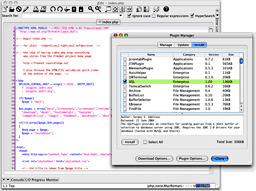
Mac OS X package 6.0 MB
=========================================================================
不需開發者帳號也可以升級iOS 7 Beta嘗鮮
釋出了iOS 7 Beta 2版本,據說修正了許多Beta 1的問題,
並且也支援iPad 2、iPad 3、iPad 4和iPad mini,
想要嘗鮮玩玩看的朋友,也許Beta 2版本是個不錯的切入點,
而且其實一般消費者的裝置也不一定需要--
--加入開發者帳號,就能夠重刷iOS 7 Beta 2來玩玩看,
嘗鮮完畢,只要重刷回iOS 6.1.4或iOS 6.1.3,
再重備份檔回復設定即可。
不過,這邊還是要提醒一下,畢竟iOS 7還是在Beta的開發狀態,
所以一定還是有很多問題存在,建議您想要拿來嘗鮮的裝置,
不是立即要拿來工作用途的裝置,會比較好,
而且其實重刷回iOS 6.1.4或是iOS 6.1.3,再從備份檔回復,是一件滿耗費時間的事情,
建議大家清楚自己的需求,再來嘗試~
(此外,原先你有JB的裝置,也請勿嘗試刷iOS 7 Beta 2,因為會破壞你的JB狀態)
跟著以下操作,不需要開發者帳號也能夠重刷iOS 7 Beta:
將iTunes更新到最新版本
開啟iTunes之後,按下選單列上的『iTunes>>檢查更新項目』把iTunes更新到最新版本
將裝置更新到iOS 6的最新版本、備份-- 再來,
把要升級到iOS 7 Beta的裝置接上電腦(請先確認你的裝置可以支援iOS 7),
並且按下『更新』按鈕 .
要先把裝置更新到iOS 6的最新版本,才能夠升級iOS 7,
iPhone應該是6.1.4,其他裝置為6.1.3,
否則跳過這步操作到後面會出現錯誤訊息.
等待你的裝置更新到iOS 6最新版後,
請重新備份一次你的裝置(按下上圖的『立即備份』即可),
這樣你之後不想要繼續用iOS 7 Beta要回復成iOS 6時,
就可以從備份檔回復設定值等等,比較方便.
下載、重刷iOS 7 Beta
iPad Models iPhone Models
iOS 7 Beta 5 Download Links (Mega載點,請用Chrome瀏覽器下載,Safari暫時不支援):
iPhone 5 (Model A1428)
iPhone 5 (Model A1429)
iPhone 4S
iPhone 4 (GSM Rev A (8GB)
iPhone 4 (GSM)
iPhone 4 (CDMA)
iPod touch (5th generation)
iPad (4th generation Model A1458)
iPad (4th generation Model A1459)
iPad (4th generation Model A1460)
iPad mini (Model A1432)
iPad mini (Model A1454)
iPad mini (Model A1455)
iPad Wi-Fi (3rd generation)
iPad Wi-Fi + Cellular (model for ATT)
iPad Wi-Fi + Cellular (model for Verizon)
iPad 2 Wi-Fi (Rev A)
iPad 2 Wi-Fi
iPad 2 Wi-Fi + 3G (GSM)
iPad 2 Wi-Fi + 3G (CDMA)
下載回來IPSW檔之後,到iTunes裡,按住option鍵
(Windows使用者按下Shift鍵),並用滑鼠點下『檢查更新項目』的選項,相當重要,不要點錯另外一個按鈕!
(點錯另外一個按鈕,需要開發者帳號,不然你之後就要依照步驟4重刷iOS 6,再重新步驟1來一遍了)
然後去選擇剛剛下載回來的iOS 7 Beta的IPSW檔.
接著按下更新就可以等待裝置刷成iOS 7 Beta囉.
刷成iOS 7 Beta就可以親自來玩玩看囉,
雖然很多人覺得iOS 7重新設計的介面很醜,但是還是自己親身體驗比較準.
不想玩了,重刷回iOS 6
最後,如果你不想要玩iOS 7 Beta了,或是上面過程中出現什麼問題,就請重新刷回iOS 6吧~
首先,你可以前往這邊獨立下載iOS 6最新版本的IPSW檔,
或是你上面曾經透過iTunes下載、
更新過iOS 6.1.3或iOS 6.1.4,只要在Finder下按住option鍵,
並且點選單列上的『前往>>資源庫』接下來你就可以在---
---『iTunes>>iPad或是iPhone Softwares Updates』路徑裡找到最新版本的iOS 6 IPSW檔,
就可以省下重新下載iOS 6的時間.
把剛剛那個IPSW檔拉到桌面上,回到iTunes裡,開始重新刷回iOS 6,
只要按下option鍵並且點選『回復iPad...』然後再去選擇剛剛拉到桌面的IPSW檔,即可重刷回iOS 6 .
最後,再重備份檔回復你的裝置即可.
如果你在刷iOS 7 Beta的過程中出現問題,
最後裝置持續出現蘋果圖樣,但是就是無法進入系統,請將裝置接上電腦,在iTunes連接的狀態下,
將裝置進入DFU模式(按住電源鍵+Home鍵,等待蘋果圖示消失,放開電源鍵,
但是保持Home鍵持續按著,直到裝置畫面出現要你接線連接iTunes圖示),
再做步驟4先重新刷回iOS 6,然後重來一遍。
再強調一遍,iOS 7 Beta雖然看起來還不錯了,但還是不建議工作用的裝置拿來嘗試,
或是你原先有JB狀態,不想要破壞的朋友~否則,就讓我們親自來玩玩iOS 7 Beta吧
[問題解決] 如果你在刷iOS 7 Beta 2的過程中出現問題,最後裝置持續出現蘋果圖樣,
但是就是無法進入系統,請將裝置接上電腦,在iTunes連接的狀態下,將裝置進入DFU模式
(按住電源鍵+Home鍵,等待蘋果圖示消失,放開電源鍵,但是保持Home鍵持續按著,
直到裝置畫面出現要你接線連接iTunes圖示),再做步驟4先重新刷回iOS 6,然後重來一遍.
---------------------------------------------------------------------------------------------------------------------------------
VMware Fusion、Photoshop CS4 繁體中文化語系檔VMware Fusion 繁體中文化語系檔(1.6MB)
使用方式:解壓縮後將zh_TW.lproj資料夾,放入VMware Fusion按右鍵>>顯示套件內容,裡面的Contents/Resouces裡Photoshop CS4 繁體中文化語系檔(239KB)
使用方式:解壓縮後將tw10428.dat檔案,放入Adobe Photoshop CS4資料夾裡的Locales/en_US/Support Files/
仍有部分不夠完整 或有些語法不是台灣慣用語法
如應用程序(應用程式) 打印機(印表機)幫助(輔助說明)窗口(視窗)硬盤(硬碟)鼠標(滑鼠)
串行端口(序列埠)并行端口(平行埠)等等..我已逐一修改 並亦將開啟程式時畫面完全繁體化.VMware Fusion 中文化
----------------------------------------------------------------------------------------------------------------------------------------
MPlayer OSX Extended rev14
MPlayer OSX Extended為MPlayer OSX的加強版,新增了多種參數,使用優秀的MPlayer內核,
可支援各種影片及音訊格式(MP4, MKV, RM, AVI, FLV, WMV...),當然外掛字幕也不是問題(SRT, ASS)。
此外,更使用支援64位元的多線程解碼器,HD影片播放可更加順暢.官方版
download
1. 請先將MPlayer OSX Extended更新至rev14,並先讓程式執行完字體快取的安裝。
2. 把下載的壓縮檔解壓縮
3. 在MPlayer OSX Extended上按右鍵,選擇「顯示套件內容」。
4. 進入"Contents"→"Resources"。
5. 使壓縮檔中的"zh_TW.lproj"覆蓋原檔案,之後重開MPlayer OSX Extended即可。
6. 若要安裝按鈕中文化,重複上述步驟,將圖片覆蓋到"Contents"→"Resources"即可.
------------------------------------------------------------------------------------------------------------------
MAC 軟體《PixelPumper》WordPress 專用的寫作軟體,支援特色圖片設定
使用 WordPress 的朋友如果是使用軟體寫作的話,大致上應該都會使用 Windows Live Writer 這套工具,
不過僅限在 Windows 上使用,如果在 Mac 上目前真的還找不到比較好用的,
MAC 軟體《PixelPumper》就是一款 WordPress 專用的寫作軟體,雖然比不上 WLW 的功能,
不過基本功能蠻完整的,而且支援設定特色圖片,目前唯一缺點大概就是還沒支援圖片 FTP 設定,
目前仍是免費軟體,大家快趁機下載吧.
軟體版本:1.1
軟體語系:英文
支援系統:MAC OS X軟體下載:
第一次用會有基本說明,大概看看就好,因為介面很簡單直覺.
然後輸入你的 WordPress 網站的網址及帳密資料.
進入後就大概看個十秒後你應該就完全會用了,
左側是目前的文章列表,中間是寫作區,
右邊可以設定特色圖片、分類、標籤,而上方則是編輯工作列,
最下方則是送出文章為草稿或是直接發佈,夠簡單吧.
上方的編輯工作列也有支援 H 標籤.文字格式.文字置中或左右.
項目呈現方式.另外可以設定圖片的大小,
不過目前唯一可惜的是就只差了圖片外連,
如果可以另外設定就更完美了,其它大致上都夠用了.
----------------------------------------------------------------------------------------------------------------------------------
MAC 軟體《Gas Mask》快速修改本機 hosts,還可建立多個檔案快速切換
如果有在做網頁設計的朋友,在本機測試是很平常的事情,而像是如果網站搬遷主機或其它作業,
都可能會修改本機的 hosts 檔案,來看看處理後的結果是否正常,再進一步的切換 DNS,
如果不知道要去哪修修改 hosts 檔案的話,可以用這款 MAC 軟體《Gas Mask》來進行修改,
除了可以直接修改之外,也能新增多個不同內容的 hosts 檔案快速切換使用,
對於常需要修改 hosts 的朋友來說方便許多,就不必每次再修改.
軟體版本:0.6
軟體語系:英文
支援系統:MAC OS X官方網站
進入後請選最新版本
如果在 MAC 系統裡要手動修改 hosts 檔案,就在路徑「/private/etc/hosts」下,
不過麻煩在常修改的話就很不方便.
安裝 Gas Mask 後執行它.預設會顯示「Orignal File」,
就是最原始的 host 檔案,你可以直接修改內容然後啟用,
不過這樣就不是太有意義,我們再往下來看.
我們可以自己新增一個 hosts 檔案,新增時可以選擇「local」
然後在新增的 Hosts File 裡再打入我們所要修改的 hosts 內容,
當你要使用你自訂的 hosts 時,
只要選擇後按上方的「Activate」啟動,就可以切換過去,當然,
你要還原時只要再選擇原始檔案啟用就還原了,這樣是不是方便許多呢?!
另外還有一個蠻方便的地方,當他縮在上方系統列時,
可以直接下拉快速選擇切換你建立的 hosts 檔案**
------------------------------------------------------------------------------------------------------------------------MAC軟體《Keka》免費壓縮軟體,支援更多壓縮格式,
可分割壓縮、設定密碼
MAC系統如果要處理壓縮檔案,預設可以壓縮及解壓縮ZIP檔案,不過只能直接壓縮,
不能分割或是設定密碼等動作,因此如果有相關的需求就得另外使用軟體達成,
MAC軟體《Keka》是一款相當多人都推薦的壓縮軟體,用來補強內建壓縮功能所缺乏的部份,
且支援更多壓縮格式,不過在舊的版本中還有支援多國語系(包含繁中),最新版本目前沒有繁中,
且舊版的操作較簡易直覺,因此這一篇介紹是以舊版為主,有興趣的可以玩新版試試.
軟體版本:最新版是1.0.3、這篇介紹的是0.1.4.3 7zip
軟體語系:多國語系
支援系統:MAC OS X最新版請進入官網下載
安裝只需要直接拖曳到應用程式資料夾即可.
當你要壓縮檔案時,如果需要其它格式或是像、分割、加入密碼,就可以利用Keka來完成,
執行Keka後,選擇好格式、壓縮方式、是否分割、密碼設定,都輸入好後,不要關閉,往下看...

這時在Dock上會有一個Keka的圖示,直接將要壓縮的檔案拖曳上去,就會開始進行壓縮囉,
而壓縮的方式就會依你剛剛的設定來達成,壓縮檔案會自動產生在源檔案同一個資料夾裡.

----------------------------------------------------------------------------------------------------------------------
新版MAC OS X Mountain Lion(山獅)下載 & 更新重點功能整理
MAC OS X 10.8也就是命名為山獅的最新版MAC系統OS X Mountain Lion.
雖然說很多人早就已經安裝過GM版玩過新功能.
這次的更新主要是更深度的結合iOS與MAC系統,像是通知中心、
iMessage、提醒事項、Game Center這些功能--
--現在都能在MAC上看到,另外還有一項是Power Nap技術也相當的令人期待,
在官網上也列出了一些重點功能介紹,據說這次總共是超過200個以上新功能.
說真的我很愛這支山獅.MAC OS X Mountain Lion更新重點整理
當更新成功後,會再重新輸入一次Apple ID,然後往下就可以進入系統.
今推出山獅系統的同時,iMovie及iPhoto也一併釋出了更新.
更新完後,可以在系統偏好設定裡看到多了一個「通知」的設定.
通知中心的設定包含了行事曆、FaceTime、Game Center等等一堆有的沒的,
而未來在秋季還會再加上Facebook的通知功能,也就是未來會內建.
通知中心就像這樣,當有新的訊息時就可以在這裡看到,點擊後也會開啟,
下圖中展示的是在這次新版中結合的功能之一「iMessage」,
平時如果有新通知則是會彈出泡泡框,
按最右上角才能開啟通知中心查看內容.
而在安全性與隱私裡,多了一個「允許來源」的設定. iCloud可以同步的內容更多了.
在Lauchpad裡還可以再看到多出來的圖示,都是原先在iOS上的功能結合到MAC OS X上來了,
像是剛提到的iMessage,其它還有提醒事項、備忘錄、Game Center.

提醒事項,也就是待辦事項,填入後,完成只要勾選就會進入已完成. 備忘錄,就不再介紹.
Game Center,這麼一來有共通的遊戲,就可以和iOS的設備像是iPhone、iPad一起對戰.
無所不在的分享按鈕,幾乎在可以分享的內容視窗裡都可以找到分享按鈕,像是檔案、
聯絡資訊、網頁、Mail等等,都可以直接分享.
Safari 6新功能:
這次的Safari最主要的新功能之一,搜尋框輸入文字就會自動顯示可能性的字詞組合,
讓搜尋可以更方便一些.
再來是iCloud整合標籤頁同步功能,可以和其它使用Safari瀏覽器的設備同步頁籤,
跟Chrome是一樣的.
切換頁籤只要雙指收合,就會進入這畫面,再左右選擇就可以切換到你要的頁籤,
操作上可是更人性化了一些,(但我還是要小小聲的說,我還是會用Chrome為主…) .
Power Nap技術後來又一個小更新才出現選項可以勾選,
分別可以設定電池使用及電源使用情況下各別是否要開啟.
其它新功能還有AirPlay、結合中國在地化功能等等超過200個以上新功能.
I'm a Mac雄狮训练手册.pdf---電子書:《I’m a Mac:雄獅訓練手冊》 (完整版)電子書:《I’m a Mac:雄獅訓練手冊》 (完整版)
《I’m a Mac:雄獅訓練手冊》
Install OS X Mountain Lion.app.part1.rar--2GB
Install OS X Mountain Lion.app--part 2.rar--2GB
Install OS X Mountain Lion.app-part3.rar--140MB
Mac OS X Mountain Lion 10.8.3下載[完整安裝包]
OS X Mountain Lion 更新組合 10.8.4
如需此更新項目的詳細資訊,請參訪
Adobe CC for Mac 全系列简体中文版破解下载.
Adobe于北京时间6月18日上午正式发布了Adobe Creative Cloud系列产品。
Adobe已宣布放弃CS(Creative Suite)系列产品后,并由CC(Creative Cloud)系列产品代替。
今日起,所有的Creative套件名称后都将加上“CC”(Creative Cloud),
如Photoshop CC、InDesign CC、Illustrator CC、Dreamweaver CC、Premiere Pro CC等等.
相比CS系列产品,CC系列产品最大的特点便是改进了云服务功能,用户可在Mac OS、
Windows、iOS和Android系统上通过Creative Cloud来储存、同步和分享Creative文件。此外,
Adobe CC系列产品还集成了全球领先的创意设计平台Behance,
用户可以在这里展示作品、获得建议和反馈.Premiere Pro CC
Premiere Pro CC与Premiere Pro CS6非常相似,但进行了重要的改进并增加了新的功能。
1.增加多GPU支持,这将使用户利用所有的GPU资源,
让多个Adobe Premiere Pro CC工作在后台排队渲染。
2.重新设计了Timeline,包括新的快捷键和新的选择性粘贴属性对话框。
3.“链接”和“定位”帮助用户轻松找到编辑过程中所需的文件。
4.在Muticam编辑中加入了多轨音频同步功能。
5.全新的隐藏字幕功能。
6.内置更多的编解码器和原生格式。
7.最新的Lumetri Deep色彩引擎,颜色分级更高效。
Photoshop CC
1.全新的智能锐化滤镜,实现更快地锐化图像,
同时最大限度地减少边缘光晕效果,并提供精确的降噪控制。
2.支持智能采样,最优图像分辨率增强。
3.集成Camera Raw 8服务。
4.还原因相机抖动而导致的模煳图像。
After Effects CC
1.GPU和多处理器性能加强。
2.集成3D摄像机追踪器(Camera Tracker),扑捉动态/静态对象时效果更佳。
3.集成实时的3D Pipeline,支持CINEMA 4D对象和场景。
4.Warp Stabilizer VFX 支持从场景中选择稳定对象。
5.增强的像素级动态模煳功能(Pixel Motion Blur)。
Adobe CC中文全系列破解版安装说明 :
1、运行Smart Adobe CC Blocker v1.0.app,防止ADOBE激活程序启动,按操作提示点击即可。
2、运行Adobe Photoshop CC安装程序
3、选择“试用”
4、输入Adobe ID,如果没有,免费注册一个,登录
5、安装完之后,在Adobe Photoshop CC程序按右键,选择显示包内容,
打开/ Contents / Frameworks /文件夹,把amtlib.framework文件夹拷进去替换。
6、同样道理,激活illustrator,indesign等程序,也是同样办法,在对应的Adobe Photoshop CC程序按右键,
选择显示包内容,打开/ Contents / Frameworks /文件夹,把amtlib.framework文件夹拷进去替换。
7、运行Adobe 程序,激活成功。享受Adobe Photoshop CC吧.免费下载 - Adobe CC for Mac--

Deutsch, English, Français, 日本語, Español,
Italiano, Nederlands, Dansk, Norsk Bokmål, Polski,
Português, Português (Brasil), Pусский,
Suomi, Svensk, 简体中文, 繁體中文, 한국어,
Albanian, Arabic, British English, Bulgarian, Croatian,
Czech, Estonian, Greek, Hebrew, Hungarian,
Indonesian, Latvian, Lithuanian, Macedonia,
Malay Malaysia, Montenegro, Romanian, Slovak,
Slovenian, Turkish, Vietnamese, Íslenska, Українська,
----------------------------------------------------------------------------------------------------------------------------------
iWork 9.3
iWork 更新 9.3”支援 iOS 1.7 版的 iWork 應用程式。
建議 iWork 9.0 和以上版本的使用者都安裝此更新項目.iWork 9.3
系統需求
OS X Lion 10.7.4
OS X Mountain Lion 10.8
支援語言
Deutsch, English, Français, 日本語, Español, Italiano, Nederlands, Dansk,
Norsk Bokmål, Polski, Português, Português (Brasil), Pусский, Suomi, Svensk,
简体中文, 繁體中文, 한국어
---------------------------------------------------------------------------------------------------------------------------MAC OS X 10.8 Mountain Lion 山獅 AppStore 正式版--4.01 G
新的 OS X Mountain Lion 又加入了更多 iOS 元素,像是訊息(Messages)、
通知中心(Notification Center)、提醒事項(Reminders)、
備忘錄(Notes)、遊戲中心(Game Center),
另外也和 iOS 一樣整合了 Twitter,而且對於中國的網路服務也有內建,
像是新浪微薄、優酷、士豆網等等。
也提供了 Share Sheets 可以快速分享目前正在看的連結、照片或是影片。
另外,還加入了 Gatekeeper,能防止安裝惡意程式到你的電腦.mountain_lion_10.8.part01.rar (300 MB)
mountain_lion_10.8.part02.rar (300 MB)
mountain_lion_10.8.part03.rar (300 MB)
mountain_lion_10.8.part04.rar (300 MB)
mountain_lion_10.8.part05.rar (300 MB)
mountain_lion_10.8.part06.rar (300 MB)
mountain_lion_10.8.part07.rar (300 MB)
mountain_lion_10.8.part08.rar (300 MB)
mountain_lion_10.8.part09.rar (300 MB)
mountain_lion_10.8.part10.rar (300 MB)
mountain_lion_10.8.part11.rar (300 MB)
mountain_lion_10.8.part12.rar (300 MB)
mountain_lion_10.8.part13.rar (300 MB)
mountain_lion_10.8.part14.rar (212 MB)
 已下载完成,校验值如下:
已下载完成,校验值如下:校验:
MD5 (OS X Mountain Lion DP GM.dmg) = 802bf873b7eb5c9a4dccc1962e96fdba
MD5 (os_x_facebook_developer_preview.dmg) = d565a9ca199077908bef822277551cee
sha1
061fa407398e268a80dcfdcb7c8dc37cd71a8700 OS X Mountain Lion DP GM.dmg
2796ccd5c8bd7456321164c0c1386e03cdc5ab3e os_x_facebook_developer_preview.dmg

----------------------------------------------------------------------------------------------------------------------------
可用在Mac OSX中簡報與教學的免費電子白板軟體 Uniboard
如果要在Mac OSX中應用點子白板軟體進行簡報與進行教學,
可以考慮使用這一個免費的Uniboard軟體。
這一個軟體可以匯入各種文件檔案(PDF, PPT等)來應用,
可內嵌影片、鋼筆註釋與繪圖。
這一個電子白板軟體可以應用於各種平板電腦、電子白板、繪圖板與觸控螢幕等.

需登入才可.free.免費電子白板軟體 Uniboard
---------------------------------------------------------------------------------------------------------------------------------
Adobe 推出 Edge Web Fonts 免費網頁字型服務,Google Web Fonts 以外的另一個選擇
 Adobe Edge Web Fonts
Adobe Edge Web Fonts--------------------------------------------------------------------------------------------------------------------------------------
iconSweets & iconSweets2 免費精緻的向量圖示集
iconSweets 系列圖示是由 @yummygum 所設計,一共包含 60 種的向量圖示,
預設的大小有兩種:16×16、32×32,使用者可以免費下載並使用於商業或非商業專案,
或是以任何你想要的方式來自訂它們.後來 Yummygum 認為 iconSweets 圖示雖然很棒,
但已經有所侷限,所以決定重新復出並設計了另一套圖示集:iconSweets2,
這套新的 iconSweets2 圖示集包含超過 1000 個以上的圖案,
預設的圖示大小也增加為:16×16、32×32、64×64 三種,非常適合應用於 iPad、iPhone
或是 Android 應用程式的開發專案,當然也可以運用在網頁中.
---------------------------------------------------------------------------------------------------------------------------------------
Autodesk 2014全系列官方簡體中文正式版所有軟件++
為大家隆重奉上Autodesk 2014全系列官方軟件集結帖,望大家走過路過,不要錯過。
請使用IDM6 下載你所需用的.(一點擊即可)
(PS:經本人測試~源地址--下載速度尚可,以後有時間為大家奉上百度網盤的--資源 [/co。中/英文版的切換下文已講訴清楚。)
涵請各位看官各取所需,在手中發揮強大作用。 ! !
說明:包含EFGJKS 為六國語言版本.英語、法語、日本、韓國、簡體中文、德語.
根據網友提示:如官方已出簡體中文版本但是本文沒有提供簡體中文版的下載鏈接可根據以下做法:中文包
如:Autodesk AutoCAD 2014 英語的下載鏈接中"English" 替換成“Simplified_Chinese” 就可以下載,
根據有些網友反應替換了還是不能下載的情況.可以嘗試把“trial2”和“trial” 互相替換.
Autodesk 3ds Max 2014
[下载Autodesk AutoCAD 2014 官方简体中文正式版
32位简体中文
64位简体中文
Autodesk AutoCAD 2014 官方简体中文正式版下载
Autodesk card 2014所有版本下載按此網址
Autodesk 2014--3DS-Design--64bit
Autodesk 3ds Max Design 2014
Autodesk 3ds Max Entertainment Creation Suite Premium 2014
Autodesk AutoCAD Architecture 2014--64bit
Autodesk AutoCAD Design Suite Premium 2014--01----32bit
Autodesk AutoCAD Design Suite Premium 2014--02----32bit
Autodesk AutoCAD Design Suite Premium 2014--01--64bit
Autodesk AutoCAD Design Suite Premium 2014--02--64bit
simplified chinese-32bit --win
Simplified_Chinese_Win_64bit
Autodesk AutoCAD Utility Design 2014--32bit
Autodesk Entertainment Creation Suite Ultimate 2014--01-02-64bit--windows
2013.05.13新增中文版本地址Autodesk Inventor 2014 官方簡體中文版--32bit
2013.05.13新增中文版本地址Autodesk Inventor 2014 官方簡體中文版--64bit--001
2013.05.13新增中文版本地址Autodesk Inventor 2014 官方簡體中文版--64bit--002
Autodesk Inventor LT 2014--32bit--win
Autodesk Inventor LT 2014--win--64bit
autodesk softmage 2014--64bit
2014所有版本下載--2014所有版本下載--
序列號 : 666-69696969 667-98989898 400-45454545 066-66666666
密鑰:657F1
Maya2014(MAC_OSX)
(Autodesk官方直鏈) 360網盤 --803.4K
64位註冊機 --375.55K
全址
安裝說明:1)>下面的安裝不要斷網.
2)>序列號:667-98989898密鑰:657F1其它的通用序列號: 666-69696969, 400-45454545 , 066-66666666
3).勾選你已擁有序列號
4).填上你所擁有的序列號
6).同意接受條
7).安裝超大size十多個文件安裝中
8).打開maya
9)
10).一點擊激活
11).下面的這個提示是正常的,關閉這個界面,返回到上面那步的那個界面,再次點激活
12).勾選下圖中的“我具有Autodesk提供的激活碼”
打開註冊機,注意,windows註冊機是分32位和64位的,你自己安裝多少位的maya,
就選擇對應位數的註冊機,win7操作系統的,右鍵註冊機,使用管理員身分打開.
13).打開註冊機後,先單擊左邊的按鈕Patch,鏈接成功後,會彈出對話框,點確定就OK.
14).複製下圖中的申請號,粘貼到註冊上面的框,再點中間的按鈕Generate,
下框會生成激活碼,複製到激活代碼框
15).單擊一下步,激活成功!
工作順利!~
 界面的英文或中文的切換方法:
界面的英文或中文的切換方法: 以Windows 7系统为例,右键计算机,属性,高级系统设置,环境变量,
新建一个环境变量,变量名输入MAYA_UI_LANGUAGE ,变量值输入zh_CN就是启用中文界面,
变量值输入en_US就是启用英文界面,根据你的需要进行修改。
以Windows 7系統為例,右鍵計算機,屬性,高級系統設置,環境變量,
新建一個環境變量,變量名輸入MAYA_UI_LANGUAGE ,變量值輸入zh_CN就是啟用中文界面,
變量值輸入en_US就是啟用英文界面,根據你的需要進行修改.
--------------------------------------------------------------------------
Autodesk_2014_通用注册机.zip --1.37MB
--------------------------------------------------------------------------------------------------------------------------------------
OS X Mountain Lion 10.9 Developer Preview 4 (13A525d)預覽版 懶人版安裝鏡像
此安裝鏡像根據 OS X Mountain Lion 10.9 Developer Preview 4 (13A525d) 原版InstallESD.dmg修改而來的,
只替換了OSinatll和OSInstall.mpkg文件讓其能安裝在MBR分區上,
添加了Extra\Extensions目錄下必要的驅動FakeSMC.kext和PS2驅動AppleACPIPS2Nub.kext和ApplePS2Controller.kext,
使用了禁用電源管理驅動:NullCPUPowerManagement.kext,
強調說明,如果你沒有PS2鍵盤和鼠標,可以刪除2個PS2驅動。
另外部分筆記本電腦需要刪除原裝電源管理才能安裝,如果刪除原裝電源管理,
可以刪除禁用電源管理驅動.
安裝方法,其實懶人版純淨鏡像,只是安裝源,但安裝還需要以下條件,引導方式,
支持Chameleon引導(需要 SVN2.1Ver2246 以上版本支持),
因爲OS X Mountain Lion 10.9 Developer Preview 4
(13A525d) 已經完全支持Haswell平台,推薦所有Haswell平台的用戶推薦安裝,
新版本已經完全可以驅動AMD7系顯卡和Intel G2集顯,
支持新Haswell平台的HD4600 5000 5200驅動集顯。
安裝鏡像,僅支持硬盤助手寫入未格式化的分區中,
或使用Mac OS系統的磁盤管理恢複到U盤或是一個硬盤分區。
如果你已經有Mac系統,強烈推薦恢複到U盤或USB移動硬盤上,
然後安裝一個變色龍到你的U盤或是USB硬盤上,
這樣這塊U盤或是USB硬盤就可以作爲引導盤引導安裝。
如果你想你的硬盤上不寫入安裝鏡像,
那麽也可以使用USB移動硬盤在windows下寫入到USB硬盤上的一個分區。
引導方式推薦使用變色龍,至于硬件識別方面略強,
你可以使用Chameleon Install在windows下安裝windows版變色龍,
也可以把wowpc.iso刻盤,這張wowpc.iso光盤也是可以引導你的安裝鏡像。
下載完成後請使用工具Hash.exe校驗下載的安裝鏡像MD5值
文件: OS X Mavericks DP4 Install.cdr
大小: 5939232768 字節
修改時間: 2013年8月10日, 15:23:27
MD5: d06753294c6e01b87e86eec75f6f8cc5
SHA1: 6746b57f49be38900ed10f7987fbf3a835a15972
CRC32: 09D85F89
文件:OS X Mountain Lion 10.9 Developer Preview 4原版:InstallESD.dmg
MD5:016cf3572ba9649c3dfd36fa202f874d
文件: InstallESD.dmg
大小: 4952028197 字节
修改时间: 2013年8月8日, 4:43:53
MD5: 13C0113AF853BAAAC2D55EFBBCA711E0
SHA1: D414828A1F6995924F88211DE1FD9E6F9B7AC1DC
CRC32: 045F9D2D
百度网盘下载地址---請複制貼於google--link上~哈
百度網盤下載地址2:
Chameleon變色龍下載地址
OSX Mavericks DP4 Install.zip.004等--全在此
本安裝源來自網絡,請安裝測試後刪除,版權歸蘋果公司所有

-----------------------------------------------------------------------------------------------------------------------------
**我的收集-Mac 進階使用 » MAC技巧匯總.doc-中文版-隨意選^^=====完結
請你別逼我----無視你的行為及用詞 若然不是很冏 也不理這篇迕逆文 .
( 禮貌在先 麻煩某某別單挑一只眼看人) 多多感激喔!!
==============My 2idol
 X me =喜歡的朋友請別客氣-P
X me =喜歡的朋友請別客氣-P 
 THE END=====================>.
THE END=====================>.
推文
| 說: |
整理用心: 5 資料完整: 5
|
funny~
| |||||
摘要 Apple Hardware Test (AHT) 包含一個診斷套裝軟體,可用來測試電腦硬體。 這是進行電腦故障診斷時排除硬體問題的好方法。 受影響的產品 Mac Pro, Mac mini, MacBook, MacBook Air, MacBook Pro, iMac 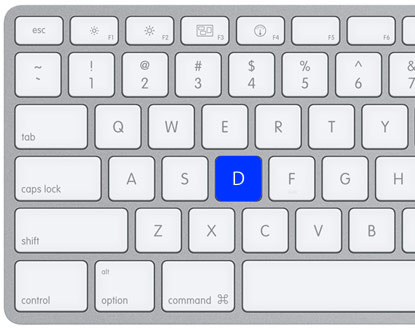 附註:請務必從 Apple 電腦拔下連接任何的外接式裝置、 印表機、硬碟機、掃描器等(Apple 鍵盤和滑鼠以外的裝置), 然後再啟動至 Apple Hardware Test 並執行診斷。 如使用隨附光碟進入 AHT 測試模式請注意: 不同版本的電腦隨附光碟是不能共用的。 例如 MBP 的隨附光碟無法在 iMac 上使用 .. 啟動電腦並進入 Apple Hardware Test: 1.按下電源按鈕啟動電腦。 2.在出現灰色啟動螢幕之前,按住 D 鍵。 要使用此功能, 需要透過乙太網路或 Wi-Fi 進行已啟用 Internet 的連線。 附註: 部分隨附 OS X Lion 的 Macintosh 電腦支援透過 Internet 使用 Apple Hardware Test。 如果硬碟不包含 AHT,這些電腦會啟動至 Internet 版本的 AHT。 3.Apple Hardware Test 大約需要一分鐘的時間來啟動電腦並檢查硬體設定。 進行此項作業時,螢幕會出現一個圖像:  4.當程序完成後,請選取您的語言,並按一下向右箭頭。 如果沒有使用滑鼠,則可以使用向上鍵或向下鍵來選取語言, 然後按 Return 鍵。 5 此時會出現 Apple Hardware Test 主控台。 您可以選擇要執行哪一個或哪些測試: •若要執行所有的基本測試, 請點按“測試”按鈕,或按 T 鍵或 Return 鍵。 •若要執行更徹底的診斷測試,請選取“測試”按鈕下方的“執行擴展測試”註記框, 然後再按“測試”按鈕。 測試結果會顯示在主控台右下方的視窗中。 若要結束 AHT,請按一下視窗下方的“重新啟動”或“關機”。 其他資訊 Apple Hardware Test 可以在隨附於部分 Macintosh 電腦的 DVD 上找到。 如果您硬碟上的版本因故無法使用,請使用 DVD 執行 Apple Hardware Test。 •若是隨附 Mac OS X v10.5.4 或更早版本的 Intel 型 Apple 電腦, 則 Apple Hardware Test 位於 Mac OS X Install Disc 1, 並且應該已預先安裝於電腦中。 •若是隨附 Mac OS X v10.5.5 至 10.6.7 的 Apple 電腦, Apple Hardware Test 位於 Applications Install Disc 2, 並且應該已預先安裝於電腦中。 •對於部分隨附 OS X Lion 的 Apple 電腦, 如果無法在硬碟上找到 Apple Hardware Test, 會改為啟動 Internet 版本的 Apple Hardware Test。 其他資訊 --here ■重要事項:如果 Mac 是在 2013 年 6 月以後推出, 則使用的是 Apple Diagnostics,而不是 Apple Hardware Test(AHT)。 如需相關指示,請參閱「使用 Apple Diagnostics」。 Apple Hardware Test 能診斷及偵測電腦內部硬體組件的問題,例如主機板、記憶體及無線組件。這並不會檢查外接硬體組件(例如 USB 或 FireWire),或非 Apple 的裝置(例如其他製造商的 PCI 卡)。Apple Hardware Test 不會檢查作業系統(OS X)或軟體相關的問題(例如應用程式或延伸功能的衝突)。 即使電腦不使用 OS X 啟動,您也可以使用 Apple Hardware Test 來啟動電腦。 若 Apple Hardware Test 偵測到問題,則會顯示錯誤。在尋求支援之前請先將錯誤記錄下來。若您能夠使用 OS X 啟動電腦,您可以檢索錯誤並使用“系統資訊”工具程式(選擇“蘋果”選單 >“關於這台 Mac”,然後按一下“更多資訊⋯”)將資訊傳送至 Apple。 若 Apple Hardware Test 沒有偵測到硬體錯誤, 則問題可能與軟體有關。若要重新安裝 OS X, 請參閱此輔助說明主題: 重新安裝 OS X 使用 Apple Hardware Test1.打開“輔助說明檢視程式”的“動作”選單(看起來像個齒輪), 並選擇“列印”來列印這些指示。 2.中斷連接除了鍵盤、滑鼠、顯示器及揚聲器以外的所有外接裝置。 如果您有連接乙太網路線或外接 DVD 光碟機, 請將其中斷連接。 3.重新啟動電腦,然後在啟動時按住 D 鍵。 在電腦重新啟動後,您應會看到 Apple Hardware Test 選擇器螢幕。 如果沒有看到,您的電腦上可能沒有 Apple Hardware Test。 您可能可以從 Internet 啟動 Apple Hardware Test。 請將電腦重新連接網路,然後重新啟動電腦, 並同時按住 Option 和 D 鍵。 4.當 Apple Hardware Test 選擇器螢幕出現時, 選擇您想要使用的語言, 然後按下 Return 鍵或按一下向右箭頭的按鈕。 5.當 Apple Hardware Test 主螢幕出現時(在約 45 秒後),請依照螢幕上的指示操作。 從系統軟體光碟或 USB 隨身碟啟動 Apple Hardware Test 如果您的電腦隨附系統軟體光碟或 USB 隨身碟, 您可能可以使用它來啟動 Apple Hardware Test。 重要: 只有在您的電腦隨附系統軟體光碟或 USB 隨身碟時, 才依照下列指示操作。請勿嘗試使用其他 Mac 機型的光碟或 USB 隨身碟。 1.打開“輔助說明檢視程式”的“動作”選單(看起來像個齒輪), 並選擇“列印”來列印這些指示。 2.中斷連接除了鍵盤、滑鼠、顯示器及揚聲器以外的所有外接裝置。 如果您有連接乙太網路線或外接 DVD 光碟機,請將其中斷連接。 3.放入系統軟體光碟或插入 USB 隨身碟。 4.重新啟動電腦,然後在啟動時按住 D 鍵。 5.當 Apple Hardware Test 選擇器螢幕出現時, 選擇您想要使用的語言, 然後按下 Return 鍵或按一下向右箭頭的按鈕。 6.當 Apple Hardware Test 主螢幕出現時(在約 45 秒後), 請依照螢幕上的指示操作。 最後更新: 2012/8/22 apple diagnostic download full ~apple+diagnostic&select=All~here only diagnostic download ----------------------------------------------------------------------------------------------------------------------- free download Full Adobe design for Mac free download Full Adobe design for Mac   APP store here Business internet studiotheme psd  UI-KIT UI-KITMusic Player Updated  File Input PSD File Input PSD   Social Logins Social Logins  comment contact form comment contact form simple-web-banner simple-web-banner 3d-layered-button 3d-layered-button music-player music-player black-ui-menu black-ui-menu dropdown-menu dropdown-menu simple-light-form-elements simple-light-form-elements bright-buttons bright-buttonsDesignmoo/ ------------------------------------------------------------------------------------------ 32套精美的免費PSD 網頁界面設計素材 (2013-02-22) 32套精美的免費PSD 網頁界面設計素材 網頁界面設計是一件很花時間和精力的工作, 如果有現成的界面設計模板可以使用,那將會有事半功倍的效果。 網上的設計素材資源玲瑯滿目,要找到精美的素材也不是那麼容易的。 因此,這篇文章精心挑選32套精美的PSD 網頁界面素材分享給大家, 可以免費下載使用,希望這些免費的PSD 網頁界面素材能幫助到您。 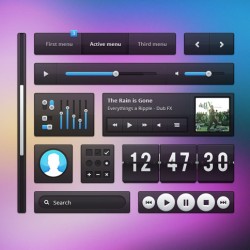 [http://365psd.com/day/3-38/]下載連結 : [/url] Crito UI 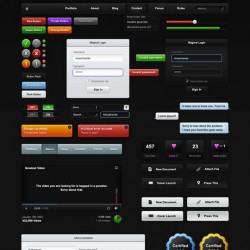 Crito UI 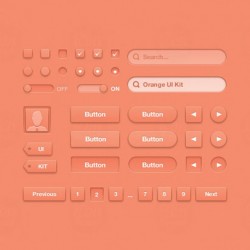 Orange UI Kit Orange UI Kit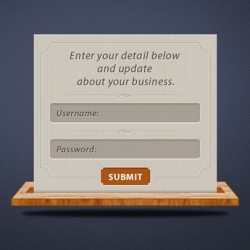  Striking Text Effect [Tutorial Striking Text Effect [Tutorial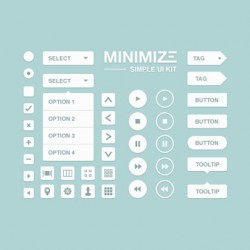 Minimize UI Kit Minimize UI Kit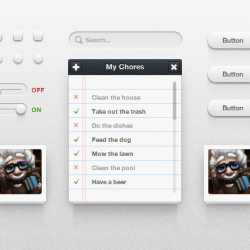  Slick login form with HTML5 & CSS3 Slick login form with HTML5 & CSS3 Black UI Kit  Blanc Web Elements  Clean UI Kit by Matt Gentile  CSS3 UI Kit  Creamy UI Kit  62 Free UI Kits and Elements for web designers -------------------------------------------------------------------------------------------------------------- ..................later........C ~...  有教無類一粒麈女上...待續^^... 有教無類一粒麈女上...待續^^...---------------------------------------------------------------------------------------------------------------- funny~ | |||||
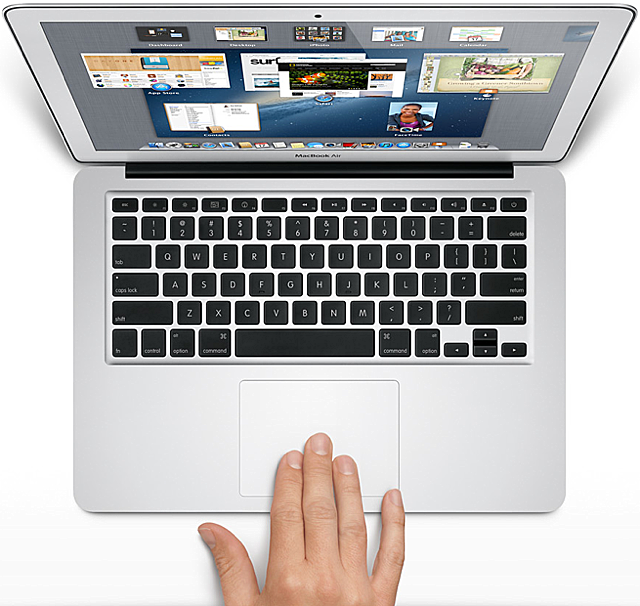 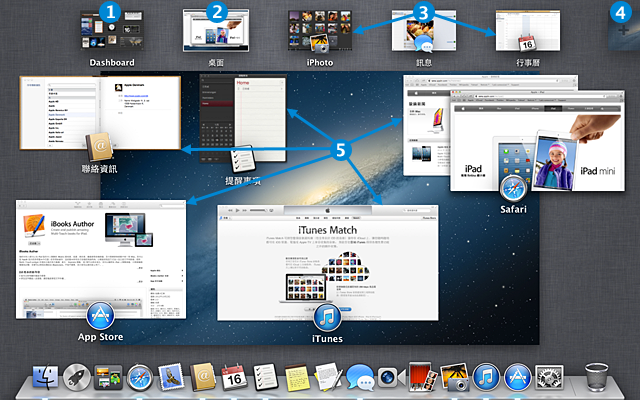 Mission_Control -------------------------------------------------------------------------------------------------------------------------------------- 88個Photoshop頂級合成術 2013-03-29 15:00 •界面語言: english •授權方式: 免費 •運行平台: ALL~~~~~ 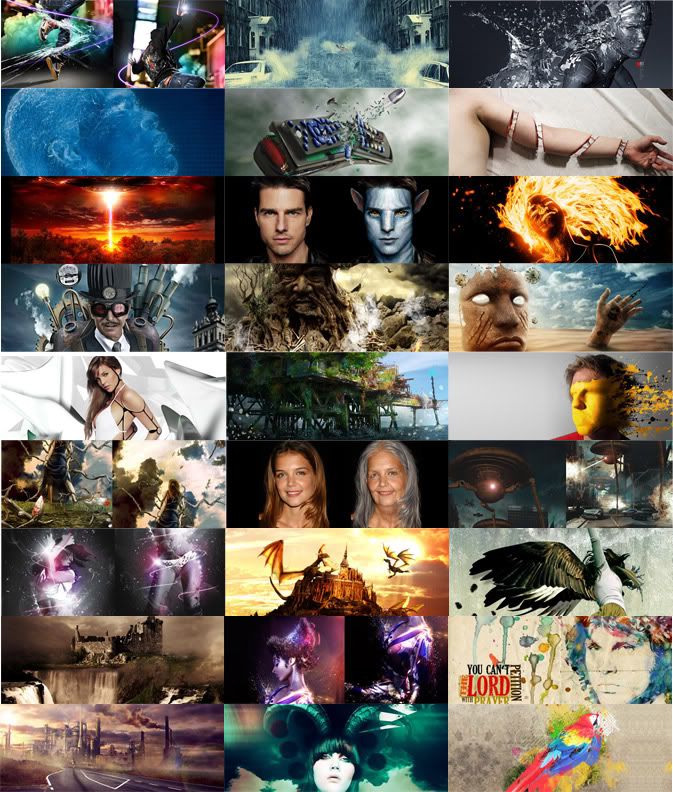 在這與大家分享國外教學網站網羅了88個高級教學+ F1 n0 ^& ?..... 88個Photoshop頂級合成術 eStore  My Personal PortfolioPrice: Free  Financial Associates  Price: Free Price: Free Pro Movers  Price: Free Price: FreeCatering Website  Price: Free Price: FreeDesign Studio  Price: Free Price: FreeMinimal Design Pro  Price: Free Price: FreeCraft Com  Price: Free Price: FreeThe Artist Lair  Price: Free Price: FreeDesigner Portfolio  Price: Free Price: FreeColor & Co  Price: Free Price: FreePhotography 101  Price: Free Price: FreeDesigners Com  Price: Free Price: FreeFB Photographer Zoom Timeline  Price: Free Price: FreeIndie Film Company[img=197,245][/img]Price: Free WIN of days  Price: Free Price: FreeTemplates Explore Features My Account PremiumSupport English Get Inspired[url] Don't have a website yet? Explore examples of beautiful HTML5 sites published by our users  [url=http://www.adobe.com/tw/download...]Adobe support ===本著'味哥'有教無類的精神 讓我們一起了解現代感的萍果吧^^~ 以上均屬個人立場發表 與FDZone無關 本文只作學術交流之用 版權歸萍果公司所有 如有侵權或違法請於短消息通知並代為刪除 亦請各用家下載檔案后 於廿四小時內刪檔 切勿用於非法途徑 謝謝~! ----------------------------------------------------------------------------------------------------------------------------------- 請你別一而再.再而三>>>逼我----無視你的行為及用詞(毫不禮貌) 若然不是很冏 也不理這篇迕逆文 . ( 禮貌在先 麻煩某某別單挑一只眼看人) 多多感激喔!! 修養與性格及行為成正比真得很準喔!!哈哈~ .....................later................C ~  Good day~! Good day~!-------------------------------------------------------------------------------------------------------->/funny~ | |||||
http://space.uwants.coms/2013/04/13/5260212_201304132116492Gg57.thumb.jpg[/img ] http://mac.pcbeta.com**.php?aid=17066&k=3dbc7b8d1312f5d8aa3c38bfa8eb27a7&t=1365858285¬humb=yes&sid=f3d5BN3roO6p9sbvqy3WsbaRb5JKbM7soaSoYXw1pRlqX8M](18.41 KB)[/url] http://space.uwants.com**s/2013/04/13/5260212_2013041321164943AqS.thumb.jpg http://mac.pcbeta.com**.php?aid=17063&k=ce09ac616a6bd61276fd10667abaa807&t=1365858285¬humb=yes&sid=f3d5BN3roO6p9sbvqy3WsbaRb5JKbM7soaSoYXw1pRlqX8M](67.77 KB) http://space.uwants.com***s/2013/04/13/5260212_201304132116495NtKG.thumb.jpg[/img ] http://mac.pcbeta.com*****.php?aid=17070&k=f603d44a3a146a819c98a854a17bb3ec&t=1365858285&sid=f3d5BN3roO6p9sbvqy3WsbaRb5JKbM7soaSoYXw1pRlqX8M](691.01 KB) ***請勿直接使用別站附件連結,做成無效顯示及違規***.php?aid=17062&k=ba97beee91fb794e79c64bd6a98d6a04&t=1365858285&fid=28¬humb=yes&sid=f3d5BN3roO6p9sbvqy3WsbaRb5JKbM7soaSoYXw1pRlqX8M]Macldea下載全址[/url] ------------------------------------------------------------------------------------------------------------------------------------------- 續--續-破破破部落一粒塵女之 MAC OS 10/up 套免費字型Eng. +(+繁) 2013-04-12 16:20:32 •文件大小: net+..,,.+ B •文件版本: 1.1 ++... •開發商: 來源網絡 •文件來源: 網絡 •界面語言: Eng. + 繁中..... •授權方式: 免費 •運行平台: ^^^^Mac*** 在使用 MAC OS 的朋友一定對於其字型讚不絕口, 然而字型數量終於是有限的,但是好看的字型大多要錢, 讓你擴充十套字型 軟體介面:英文 軟體性質:限時免費 支援系統:MAC OS 軟體下載:下載  Step 1.首先,先去 APP Store 下載並安裝這個軟體安裝之後打開這個軟體, Step 1.首先,先去 APP Store 下載並安裝這個軟體安裝之後打開這個軟體,一開始會出現註冊畫面,可以跳過。 而任點一種字型後,再按下【Save Fonts】就將這40套字型儲存起來。 而這40套字型會儲存在資料夾中,讓你方便管理.  Step 2.接下來,按下F4, 並輸入「font」來打開字體簿, 最後將40套字型,用拖曳的方式, 拖曳到字體簿 .  (+繁中+)Chinese fonts ready for download Unicode Chinese Fonts free Fonts 新宋体 Sim Sun Font name File size Font sample Download 點擊圖片已可自動下載喔^^  漢鼎繁古印-3.16MB  漢鼎繁海报 2.991 MB 漢鼎繁海报 2.991 MB  漢鼎繁舒體 2.177 MB 漢鼎繁舒體 2.177 MB  漢鼎繁中變 3.256 MB 漢鼎繁中變 3.256 MB  漢鼎繁中楷 6.152 MB 漢鼎繁中楷 6.152 MB  漢鼎繁顏體 3.501 MB 漢鼎繁顏體 3.501 MB  漢鼎繁�� 變 4.866 MB 漢鼎繁�� 變 4.866 MB  漢鼎繁中楷 6.152 MB 漢鼎繁中楷 6.152 MB  漢鼎繁特粗宋 2.923 MB 漢鼎繁特粗宋 2.923 MB 40中國文字  CERG Chinese Font CERG Chinese Font(cerg_chi.ttf from cerg_chi.zip)-- [ show all samples ] 下列是王漢宗系列的免費中文字型,可以自由下載和散播。 請點選下圖中的字型下載。 這些字型可以在任何Windows,Linux和Mac OS X上使用。 請只下載有需要的字型。    請注意,最後四款字型是Big5簡體字型而不是GB碼簡體字型。 下載不了的朋友請到以下網站,它們提供 繁體字型 (big5碼) : 簡體字型 (gb碼和big5碼)  詩中天 1.1.3 版只能使用Big5編碼的字型,GB編碼的簡體字型無法使用 詩中天 1.1.3 版只能使用Big5編碼的字型,GB編碼的簡體字型無法使用王漢宗粗楷體簡 王漢宗中仿宋簡 free for CHT Fonts mac •USPS Intelligent Mail Barcode Fonts 12.10 •WordBanker English-Chinese(Traditional) 6.0.1 Free for personal use Free for personal use Free for personal use Free for personal use Free for personal use - 2 font files  -------------------------------------------------------------------------------------------------------------------------------------------- 續--續--我的@破破@部落曾分享的喔 Mac**[素材] 100种纹理ps填充图案pat(少見) & ][素材]**Mac~~Macldea 下載提升设计感的漂亮字体^=========THE EMD=========^Thankyou~! 請你別一而再.再而三>>>逼我----無視你的行為及用詞(毫不禮貌) 若然不是很冏 也不理這篇迕逆文 . ( 禮貌在先 麻煩某某別單挑一只眼看人) 多多感激喔!! 修養與性格及行為成正比真得很準喔!!哈哈~什么么三流vip喔 呵呵  ============================================   NEXT sharing much more......for MAC~!^^==========THE......Next====>/ | |||||
http://space.uwants.coms/2013/02/24/5260212_2013022406093237fLc.thumb.jpg 相信很多mac下的程序员都必须用到SecureCRT, 以前也有好多同事问我破解方案, 下面就附上破解方案和下载文件,....收好。 随便发了个帖子,没想到这么多人需要, 这次更新详细的教程方便大家 首先安装文件,也可以去官网下载最新版本的, 官网下载 附件貌似上传大小限制我放到迅雷快传上。 更新到最新的7.0.2据说支持高清 迅雷快传 附上详细破解方案 1.安装好之后 解压缩附件破解文件,在/Applications/SecureCRT.app/Contents/MacOS下root权限执行patch。 在终端执行 sudo cp sc66p /Applications/SecureCRT.app/Contents/MacOS/ cd /Applications/SecureCRT.app/Contents/MacOS/ sudo chmod +x sc66p sudo ./sc66p 直接回车,最后破解之后信息如下图  2.填写注册信息: Name: Personal Company: Personal Serial Number: 03-65-001094 Issue Date: 10-30-2010 Key: ADND1P Z4AW61 VXESQV VPVPYY ABRHTX 2XSBS7 FR17JT BBG71A 3.注意事项: 保存密码:去掉Global Options -> Terminal -> Advanced -> Use Keychain 字体:勾选Global Options -> Terminal -> Appearance -> Enable Font Smoothing http://mac.pcbeta.com***請勿直接使用別站附件連結,做成無效顯示及違規***.php?aid=95667&k=72e01939b79ca1c896e2bae4dada2cde&t=1365860710&sid=6d37Rsil2oYzhfdRH3VQnUHbXIQQ1VPgn2JSf%2Bq8LOCDhLI]破解文件: (3.2KB) 为了方便没有idea的用户, 特别上传迅雷快传版本的破解文件链接,请君试用 ~!!^^  Mac下面的SecureCRT(附破解方案)  ========THE END========> ========THE END========> |

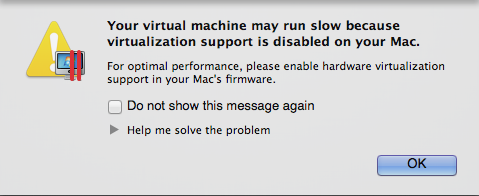
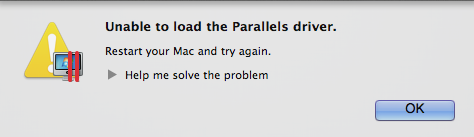







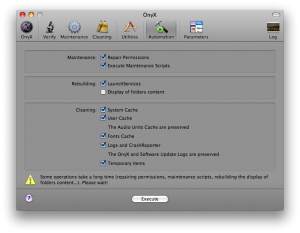




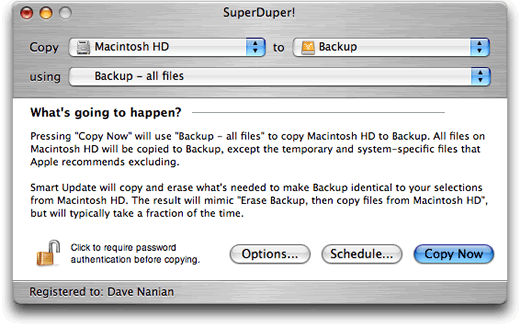







 請見諒~
請見諒~